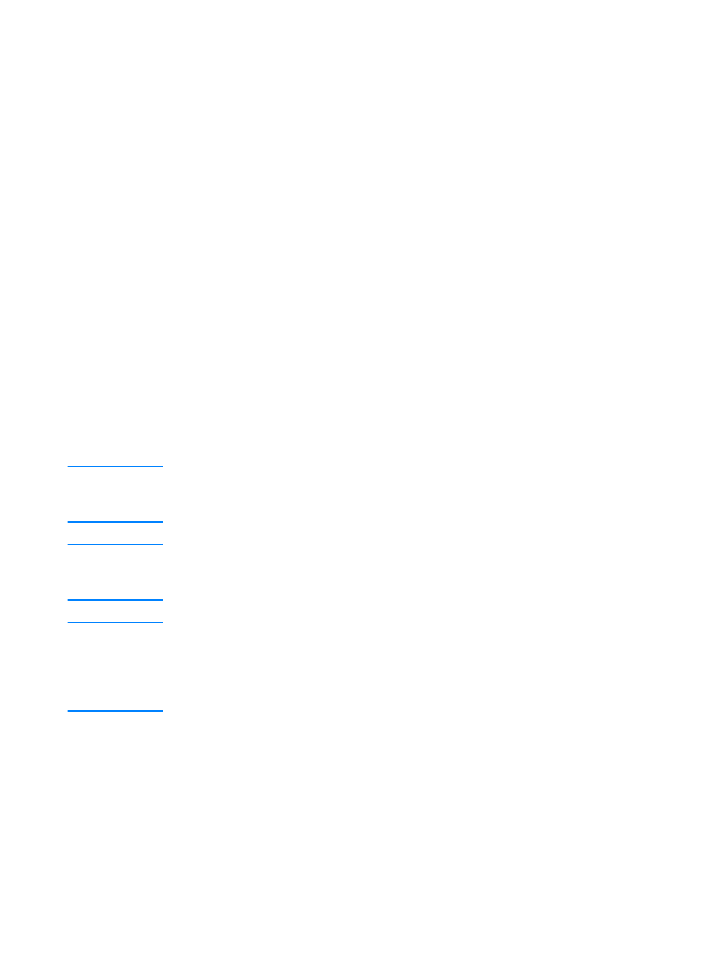
Lista sprawdzająca jakości druku
Lista sprawdzająca jakości druku
Lista sprawdzająca jakości druku
Ogólne problemy z jakością druku można rozwiązać przy pomocy poniższej
listy sprawdzającej.
!
Sprawdź ustawienia sterownika drukarki by się upewnić, że stosowana
jest opcja najlepszej jakości druku (zob. Wybór ustawień jakości druku).
!
Przeprowadź wydruk, używając innego sterownika HP LaserJet 2200.
!
Rozprowadź toner w kasecie z tonerem (zob. Rozprowadzanie tonera).
!
Wyczyść wnętrze drukarki (zob. Czyszczenie drukarki).
!
Sprawdź rodzaj i jakość papieru (zob. Specyfikacje materiałów).
!
Sprawdź, czy w oprogramowaniu jest wyłączony tryb EconoMode
(zob. Drukowanie w trybie EconoMode lub trybie roboczym).
!
Rozwiąż ogólne problemy z drukowaniem (zob. Diagnostyka ogólnych
problemów z drukiem).
!
Zainstaluj nową kasetę z tonerem firmy HP, a następnie ponownie
sprawdź jakość druku. (Zob. instrukcje do kasety z tonerem.)
Uwaga
Uwaga
Uwaga
Uwaga
Jeżeli strona jest zupełnie czysta (biała), upewnij się, że taśma
zabezpieczająca została usunięta z kasety tonerem i że kaseta jest
zainstalowana poprawnie.
Uwaga
Uwaga
Uwaga
Uwaga
Nigdy dotąd drukarki nie drukowały znaków tak dokładnie. To może
być przyczyną, że znaki wydają się być jaśniejsze lub cieńsze od tych,
które były drukowane na starszych typach drukarek.
Uwaga
Uwaga
Uwaga
Uwaga
Jeżeli obrazy na stronie są ciemniejsze niż kiedy były drukowane na starej
drukarce i chciałbyś, żeby były bardziej podobne do starych wydruków,
w sterowniku drukarki wybierz kartę Wykończenie, wybierz Jakość druku,
następnie wybierz Niestandardowy, kliknij na Szczegóły i anuluj opcję
Drukuj jaśniejsze obrazy.
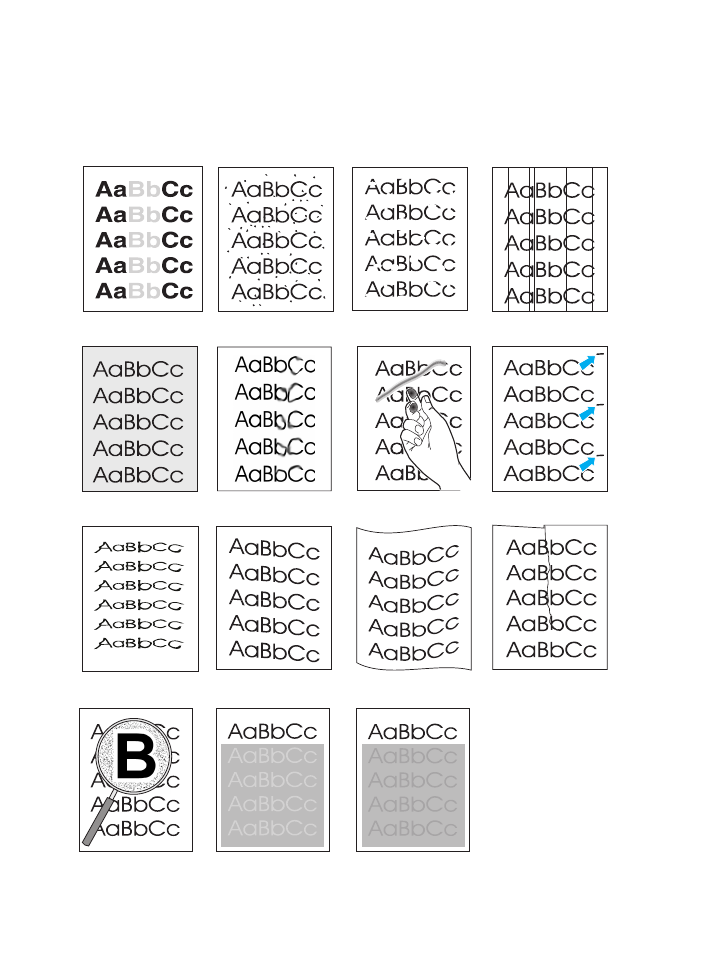
86
86
86
86 Rozdział 4 Rozwiązywanie problemów
PO
Przykłady zniekształcenia obrazu
Przykłady zniekształcenia obrazu